今回の記事では、ブログを書くならMacbookと
Windows、どっちがいいかを比較していきます。
結論から。
両方使いましょうとしていましたが、今はMacが優勢です。
ただ、Windowsもありです。

2023/03/21追記、久しぶりにWindowsでブログを書いたのですが、とても良かった
ブログはChromebookでもiPadでもAndroidでも書けるけど、結局はパソコンがおすすめ

ブログを執筆するなら、
別にWindowsでなくても
Macbookを使わなくても
可能です。
例えば、値段と性能が低くても
動作が軽快なChromebookを使うのもありです。
例えばこちらのブログの運営者様は
Chromebookを使ってブログを執筆されています。
また、タブレットをブログ執筆に使うのも
悪くない選択肢です。
iPadでブログを書く人は
SNS上にゴチャマンといます。
変わり種としてAndroidタブレットを使うのも手です。
実は最近、Androidタブレットはアプリがアップデートされました。
例えば、GoogleフォトからGoogleドキュメントに
画像をドラッグ&ドロップでコピペすることも
可能になりました。
まだまだ不十分な点もあると思いますが、
可能と言えば可能です。
もしAndroidタブレットでブログを書くなら、
こちらの記事で紹介している
Galaxy Tab S7がおすすめです。
しかし、あくまでも僕個人の意見として、
ブログを書くならMacかWindowsの
二強であると思います。
ブログを書くなら、MacbookかWindowsがおすすめな理由
理由を書いていきます。
マルチディスプレイが可能でマルチタスクが得意
iPadの一部やAndroidタブレットは、
マルチディスプレイが使えません。
また僕自身はiPadよりもWindows、Chromebook、
Macの方がマルチタスクが得意だと思っています。
辞書に言葉を一括登録できる
僕の知る限り、少なくともiPadとAndroidには
テキストファイルなどから辞書を一括登録ができません。
一方でWindowsとMacはそれが可能で、
定型文を使いまわしたりするブログ執筆には、
使いやすいです。
SEOツールがある。
SEOツールは
パソコンでないと対応していなかったりします。
例えばMozbarはPC版Chromeに対応しています。
(確かにAndroidにはキウイブラウザを使えば
PC版の拡張機能を使えますが…)
シェアが多い
シェアが多いことを鼻にかけて
シェアが少ないものを批判する気は
毛頭ありません。
ただ、シェアの多さは情報の多さにも繋がります。
ブログ執筆では
WindowsやMacはとても情報が多いです、
し、iPadもそこそこ多いです。
これらを総合的に勘案した結果、
ブログを書くならMacとWindowsが強いという
結論に至りました。
ブログを書くならWindowsがおすすめな理由
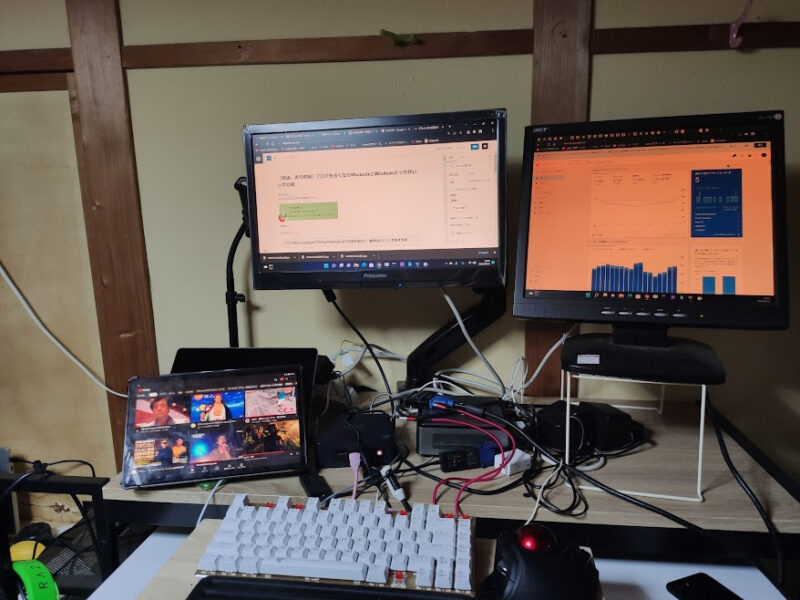
ブログを執筆するならWindowsがおすすめな理由はこちら
全角スペースを使わないように設定するのが簡単
Macbookなどは、全角スペースを使わないように設定するのが、
以外と大変です。
Macbookの場合、後述する理由から純正キーボードがおすすめなのですが、
それは半角に統一しづらいんです。
一方Windowsなら
IMEだろうがGoogle日本語入力だろうが、
簡単に半角スペースに統一可能です。
全角スペースを使いたくない人にはWindowsがおすすめです。
ローエンド帯は性能の割に値段がMacより安い
ローエンド帯の製品はWinodwsの方が、
Macbookより安い傾向にあります。
理由としては、Appleの戦略として
ハイエンドモデルしか提供しないという
ことがあるためです。
またアップル製品のブランド力は
強固で、
型落ちの製品でも中古相場が値崩れしにくく、ちょっと困ります。
一方でWindowsはCeleronからi9まで
幅広い製品展開がなされています。
ローエンド帯であれば、
まともに使えるモデルでも
かなり廉価に購入が可能な印象です。
例えばこれです。

Celeron N5105を搭載しており、まじめにChromeを快適に操作できます。
ブログ執筆ならこれぐらいで十分だと思います
種類に富む
Macbookは現行モデルだけで
Macbook ProとAirの2シリーズだけです。
それを遥かに上回る数のシリーズをLenovo単体でも出していますし、
周知の通り膨大な数のメーカーが多種多様な製品を出しており、
現行的な機種だけでも
天文学的な数になるかと思います。
ローエンドモデルからハイエンドモデルまで選びやすい
種類に富むWindowsは
ローエンドもハイエンドもどちらも選べます。
選択の自由が担保されているのです。
Macと違って。
メカニカル軸との相性がいい
個人の感想ですが、
Windowsを扱うのなら
E元素のような中華メーカーが出した
3000円程度のメカニカルキーボードが
おすすめです。
このキーボードを使うなら
Windows一択だと勝手に思っています。
追記、最近はMacでもメカニカル軸を使っています。
メカニカル。いいですね。
Spacedeskを使える
WindowsはSpacedeskを使えます。
これは画期的な無料アプリで、
スマホやパソコン、タブレットを
Windowsのサブディスプレイにできちゃうんです。
(記事のリンクはこちら)
Macにも似たようなアプリはありますが、
サブディスプレイにできるデバイスの種類が少ないです。
ディープなギーク感を演出できる
Windowsはオタク感というか、
スペシャリスト感がありますよね。
タッチバーが存在しない
Macbookに僕が一つケチをつけるとするならば、
タッチバーというものの存在です。
タッチバーとはMacbookにそこそこ搭載されている
ディスプレイ的なボタンです。
ファンクションキーの代わりに搭載されています。
タッチバーは使い方次第ではいい部分もあるのですが、
やっぱりファンクションキーの方が使いやすいですし、
何より壊れて押せなくなるリスクだけでなく、
勝手に暴走してしまうようになるリスクも少ないです。
一方で、Windowsには、
基本的に普遍的かつ便利な
ファンクションキーが使われています。
Windows11の使いやすい音声入力
音声入力は今や一般的になりました。
その中でも使いやすく、
精度が高く途切れにくいと僕が勝手に思っているのが
Windows11の音声入力です。
しかもWindows11にさえしていれば
無料で使えます。
ブログを書くならMacbookがおすすめな理由

理由はこちら。
Apple IDが同じならiPhone、iPad、別のMacとも純正キーボードの辞書が同期される。
Windowsよりも辞書の使い勝手が良すぎるのが
Macの強みです。
Apple IDが同じであれば、
自動的にMacから別のアップル端末に
辞書が同期されます。
iPadは先ほど辞書の一括登録ができないと書きましたが、
Macに辞書を一括登録すれば、
iPadにも辞書の一括登録された単語が同期されます。
一方でWindowsは辞書の自動的な同期は可能ですが、
Windows機だけです。
性能の割には軽いかも?
Macbookは軽いです。
MacosとSafariの相性が
とてもいいです。
WindowsとChromeの組み合わせより、
はるかに弱いスペックのPCで
軽々動く印象です。
だから僕としてはm1チップよりも
廉価なチップを積んで欲しいと思うのですが…
話がそれました。
キーボードの打ち心地は神
Macbookのキーボードは
めちゃくちゃ打ち心地がいいです。
特に僕が好きなのは
バタフライ式です。
悪評芬芬ではありますが、
薄さと軽さとクリック感がベストマッチし、
個人的に大好きです。
薄型のパンタグラフ式キーボードと相性がいい
Windowsでは中華メカニカルキーボードと相性がいいと言いましたが、
Macの場合は薄型のパンタグラフキーボードと相性が
いいと思います。
キーボードの配置をキーボードの種類ごとに設定できる
色々なキーボードを設定を変えて
頻繁に使い分けるなら、
Mac以外の選択肢はないと思います。
Windowsの場合、キーボードの配置の設定は
常に一つだと思います。
しかし、キーボードに凝ると
色々なキーボードを使い分けたくなります。よね?
Windowsの場合、キーボードを付け替えるたびに、
設定を変えるのなら、
設定は記憶されないので、
設定を変える必要があります。
(進次郎構文)
そしてキーの設定を変えたなら、
設定を適応させるために再起動が必要になります。
追記、Powertoysでは再起動が不要みたいです。
訂正します。
一方でMacの場合、
カラビナツールなどを使えば、
キーボードごとに配置の設定を変えられます、
再起動なしに。
オシャンティーで明るい印象
Macはおしゃれで明るい印象があります。
ハイエンド帯を安く買える
M1チップ搭載のMacbookは
めちゃくちゃコスパがいいです。
人気が出るのも頷けます。
…僕はこの記事で示すように
結局売却してしまいましたが…
テンキーなどというものが存在しない
Windowsのノートパソコンには
テンキーがあります。
テンキーに対して、
僕はあまり良くない感情を持っていますが、
書くと作文用紙10枚分にはなりそうなので、
箇条書きでざっくりと。
・そもそも数字を大量に入力しないなら
テンキーを使わない
・し、そもそも僕の場合、数字を大量に入力するなら
フルキーで行う
・そのほうが早くてホームポジションを崩さないし、
何より早い
・しかしテンキーはそこに居座る
・そのおかげでホームポジションが
左寄りになる。
・そのため左寄りになって見栄えはしない
(仮に右寄りでも同じだが)
・またトラックパッドの位置も左寄りに
・色々使い勝手が悪くなる
・それでもテンキーはそこにある
・というかなぜ右端にしか
テンキーはないのか
・左利きの人を無視している
・し、右利きの僕でもどうしてもテンキーをつけるつもりなら
右側より左側の方がいいと思う
・なぜかって?
・フルキーとトラックボールを隔てる
邪魔者がいなくなるから。
箇条書きのつもりで書いていたのですが…
ともかく、テンキーは僕はあまり好きではありません。
そしてテンキーが好きでないなら
Macbookがとてもおすすめなんです。
Macbookにはテンキーがないからです。
ここまでWindowsとMacbook
結局両方使うべき理由
結局両方使うべき理由はこちらです。
やはり社会的な生活を営む上で
Windowsは必須。
やっぱりWindowsはどんな環境においても
必要になると思います。
健康で文化的な最低限度の生活に
Windowsは欠かせません。
Macbookのクリエイティブさや軽快さも捨て難い
かといってMacbookのブログ適正は
Windowsとほぼ互角です。
特に動作の軽快さやは
使えば虜になるかと。
MacでWindowsを動かすより両方用意した方が好き
MacでWindowsを動かせますが、
僕は好きではありません。
感想
参考になれば幸いです。
キーボードの選び方のおすすめ記事はこちら

